远程开机 (WOL 网络唤醒) 配置指南
版本需求
开启 WoL 隧道需使用 v0.34.2-sakura-3 以上版本的 frpc
配置 WOL 功能
首先到 BIOS 中打开 WOL 相关开关,这一步请自行查看主板的 用户手册。
提示
不知道怎么查手册、找不到手册? 也可以百度搜索 "主板产商 网络唤醒" 或者 "笔记本产商 网络唤醒"
例: 华硕主板 网络唤醒、华硕笔记本 网络唤醒通常 WOL 相关设置会有下面的名称(仅供参考,以主板用户手册为准):
- Wake up on LAN
- Wake-on-LAN from S4/S5
- Power on by PCIe devices
- Resume On LAN
进入系统,按 Win+R 打开运行,输入
devmgmt.msc打开设备管理器: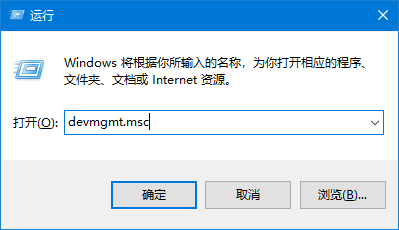
找到要用作 WOL 的网卡,双击打开网卡配置界面:
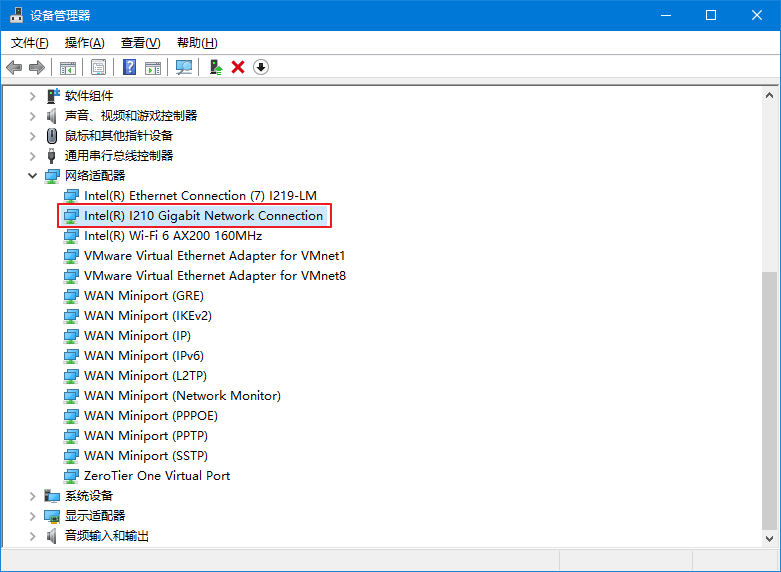
提示
不同网卡配置方式可能不一样,如果遇到配置困难请借助百度解决
点击 高级,找到 唤醒模式匹配 和 唤醒魔包,设置为
启用: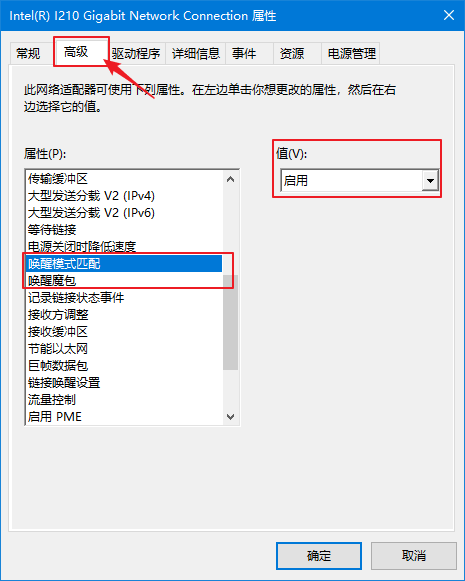
点击 电源管理,找到 允许此设备唤醒计算机,勾上前面的复选框:
提示
下面的 只允许幻数据包唤醒计算机 建议也勾上,可以避免部分情况下计算机无故开机
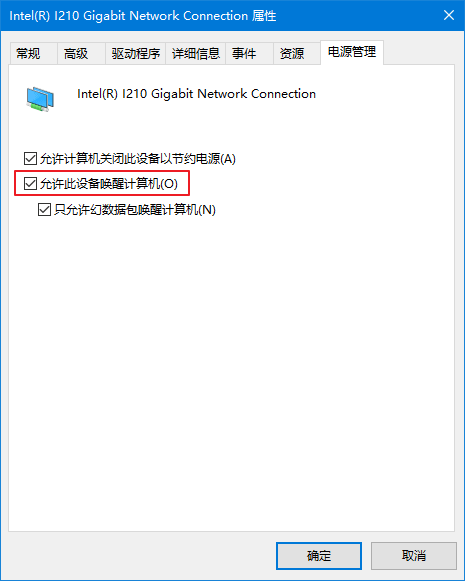
如果计算机开启了快速启动,建议参考 这些资料 关闭快速启动,否则可能造成无法正常唤醒。
创建隧道
提示
这里填写的密码和电脑的登录密码 没有关系,一般情况下 不用填写
设置密码后,创建计算机时请选择 frpc 隧道 (密码保护) 类型,否则无法开机
创建一条 WOL 隧道,一般情况下选择隧道类型就行了,不需要填其他选项。如果有必要,可以设置一个密码来保护 WOL 隧道。
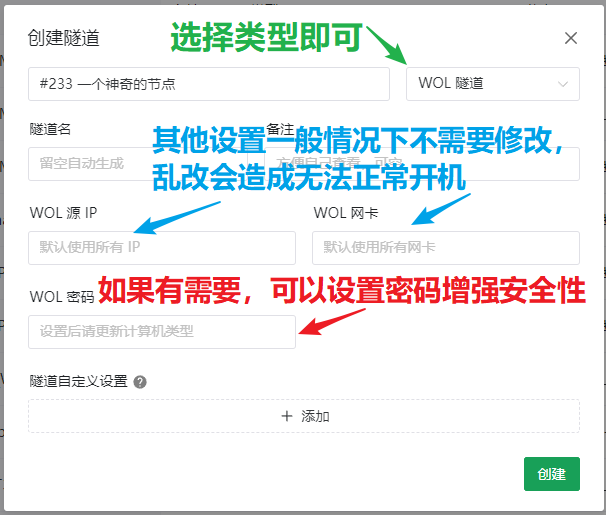
添加计算机
转到 远程开机 页面,点击 添加计算机:
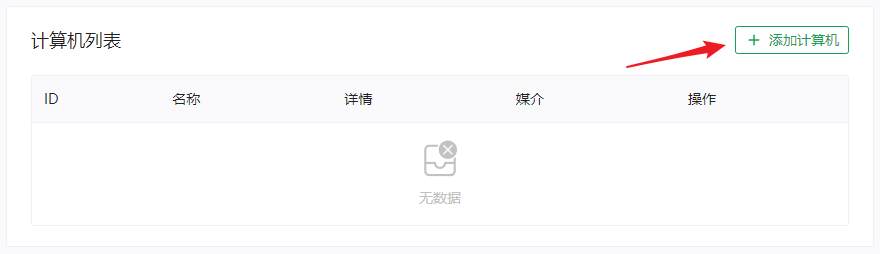
提示
frpc 将遍历所有网卡并发送 WOL 包,因此此处无需配置网卡名称或 IP
选择恰当的隧道类型(没有密码就选择
frpc 隧道,否则选择frpc 隧道 (密码保护)),输入计算机的 MAC 地址和任意名称,选择恰当的隧道进行绑定,然后点击 添加: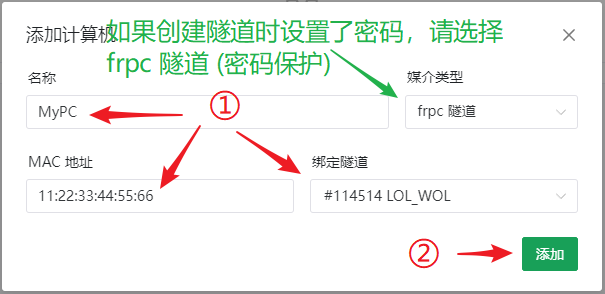
启动隧道
注意
显而易见,关机后隧道就不在线了,也没办法收到开机指令实现远程开机
因此 WOL 隧道必须在内网里其他长期运行的设备(如路由器)上启动
在同一内网下的 其他设备 (如路由器) 上启动刚才创建的 WOL 隧道,正常情况下日志应该是这样的:
2024/02/31 11:11:11 [I] 正在连接节点 [frp-xxx.com, tcp]
2024/02/31 11:11:12 [I] [233/10/qwqw] 连接节点成功, 运行 ID [114514-19198100]
2024/02/31 11:11:12 [I] [233/10/qwqw] 隧道启动中: [SampleTunnel, wol]
2024/02/31 11:11:12 [I] [233/10/qwqw] 限速已更新: 10 Mibit/s
WOL 隧道启动成功
使用 >>SakuraFrp Web Panel<< 连接你的隧道
2024/02/31 11:11:12 [I] [233/10/qwqw] [wdn**666.SampleTunnel] 隧道启动成功
看到 WOL 隧道启动成功 或 Your WOL proxy is available now. 的提示就说明 WOL 隧道启动成功了。
测试唤醒
提示
类型显示为 WOL (密码保护) 时,点击开机会提示您输入密码
密码错误时也会提示 WOL 请求成功,但并不会正常开机,这是因为密码判断是由 frpc 在本地进行的
先 关闭要唤醒的计算机,点击对应计算机的 开机 链接,您会看到 “WOL 请求成功” 的提示,同时计算机应该会正常启动:
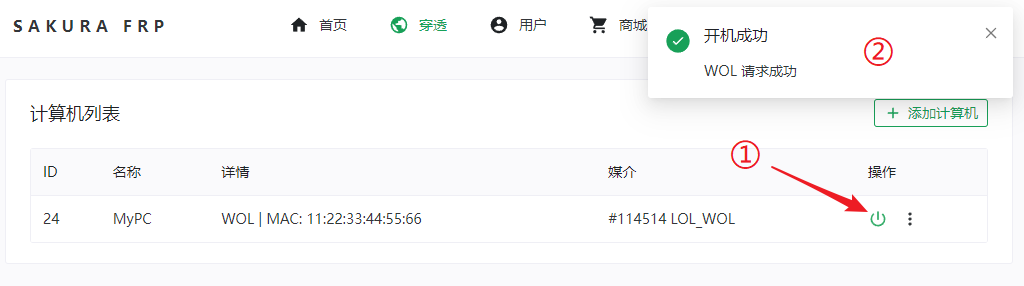
故障排除
0. 常识问题
- 绝大多数的无线网卡不能远程唤醒,显而易见,一般情况下关机后 WIFI 就断开了
- 但是有部分神奇的笔记本可以做到 WLAN 下进行网络唤醒,请以厂家给的用户手册为准
- 在 设备管理器 中配置的网卡就是通过 网线 直接连接到路由器上的那块,不要输入其他网卡
- 在 远程开机页面 中输入的 MAC 地址要对应 设备管理器 中配置的那块网卡,乱输一个 MAC 自然是不能用的
1. 检查网卡电源状态
关闭计算机,查看网线插口上面的 绿色 指示灯是否会缓慢闪烁
正常情况下,指示灯应该是这样的:
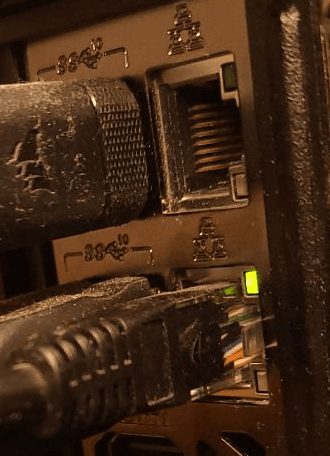
如果一个指示灯都不亮,网卡电源很可能被切断了
- 如果您在使用 Intel PROSet 网卡,请参考 这篇博客 尝试通过配置工具解决 (备用链接)
- 如果您在使用 PCIe 网卡,请检查 BIOS 中相关的 PCI 电源设置
- 一些很老的主板 + PCIe 网卡可能需要使用三针 WOL 线连接主板,碰到这种情况建议购买新的计算机
- 如果不想购买新计算机,也可以发挥极客精神 DIY 一根
- 当然,也可以到神奇的淘宝看看能不能买到
- 其他情况请自行百度搜索
2. 检查 frpc 是否正常收到指令并发出唤醒包
点击 开机 后,frpc 应该会输出如下日志:
2024/02/31 00:44:12 [I] WOL 唤醒报文已从 [一个 IP 地址]:0 发出
2024/02/31 00:44:12 [I] WOL 唤醒报文已从 [另外一个 IP 地址]:0 发出
2024/02/31 00:44:12 [I] [233/10/qwqw] 成功发送 WOL 请求到 <这里是配置的计算机 MAC>
有时也会出现这种日志,但是一般情况下都可以忽略,只要有 成功发送 WOL 请求到 的信息输出就好了:
2024/02/31 00:44:12 [W] WOL error: WOL 唤醒: 从 255.255.255.255:9 唤醒局域网失败: dialUdp: dial udp [一个 IP 地址]:0->255.255.255.255:9: bind: The requested address is not valid in its context.
如果没有看到相关日志,请检查:
- 是否绑定错了 WOL 隧道
- 如果配置了密码,是否输入了正确的密码
- 是否正确填写了 WOL 隧道的网卡和 IP 配置(看不懂的情况下请留空这两个配置项,不要乱写)
3. 检查路由器是否开启了 AP 隔离
部分情况下路由器的 AP 隔离 (或防火墙) 功能会造成唤醒包无法正常被内网其他设备收到,请尝试关闭这些功能或配置恰当的白名单规则。
具体的关闭方法可以查询相关设备的用户手册,或者百度搜索 "路由器型号 关闭防火墙"、"路由器型号 内网不通" 查找。
通过 API 唤醒
您可以在不登录 SakuraFrp 面板的情况下通过 API 发起 WOL 唤醒请求,请求端点为 /computer/poweron。
请访问 SakuraFrp API 文档 获取此 API 的详细信息。